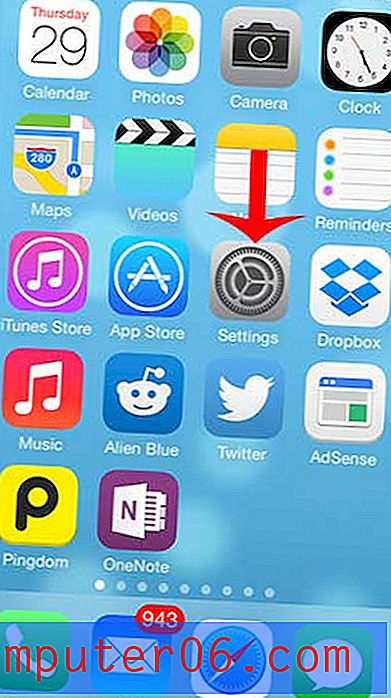Tabeli tsentreerimine Word 2010-s
Viimati värskendatud: 16. märtsil 2019
Microsoft Word 2010 muudab tabeli sisestamise väga lihtsaks, kuid tabeli hea väljanägemise jaoks kohandamine võib olla pisut raskem. Üks eriti murettekitav valdkond on asjaolu, et tabel on vaikimisi teie dokumendis vasakule joondatud, mis muutub veelgi ilmsemaks, kui vähendate veergude suurusi nii, et tabel ei võta kogu dokumendi laiust.
Õnneks on see asi, mida saate kohandada, nii et saate lihtsalt järgida allolevat õpetust, et õppida, kuidas tabelit Microsoft Word 2010 dokumendis tsentreerida. Seejärel tsentreeritakse tabel horisontaalselt lehel, hoolimata kõigist muudest dokumendielementide joondamistest, mille olete eelnevalt konfigureerinud.
Kuidas tabelit Wordis tsentreerida - kiire kokkuvõte
- Hõljutage kursorit laua kohal ja klõpsake siis tabeli vasakus ülanurgas olevate nooltega ruutu.
- Klõpsake akna ülaosas vahekaarti Avaleht .
- Klõpsake lindi jaotises Lõige keskmist suvandit.
Lisateabe saamiseks, sealhulgas piltidena nendest sammudest, jätkake allolevasse jaotisse.
Tabelite tsentreerimine Wordis 2010
Vasakpoolne joondatud tabel Microsoft Word 2010-s võib välja paista, eriti kui see on tabel, millel on ainult paar õhukest veergu. Õnneks saate seda kohandada, järgides neid lihtsaid samme Word 2010 tabeli tsentreerimiseks. Kui olete lõpetanud, uurige, kuidas vajadusel oma tabelisse veerge lisada.
1. samm: avage Word 2010 tabel, mis sisaldab tabelit.
2. samm. Hõljutage hiirt laua kohal, kuni tabeli vasakpoolsesse ülanurka ilmub väike ruut.

3. samm: kogu tabeli esiletõstmiseks klõpsake väikest ruutu.
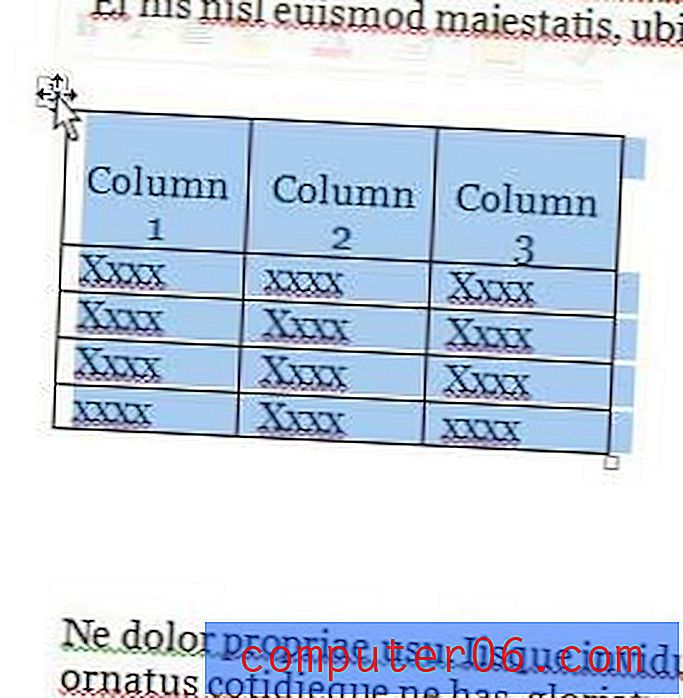
4. samm: klõpsake akna ülaosas vahekaarti Kodu .

5. samm: klõpsake akna ülaosas oleva lindi lõigus Lõige ( Lõige) keskmist suvandit.
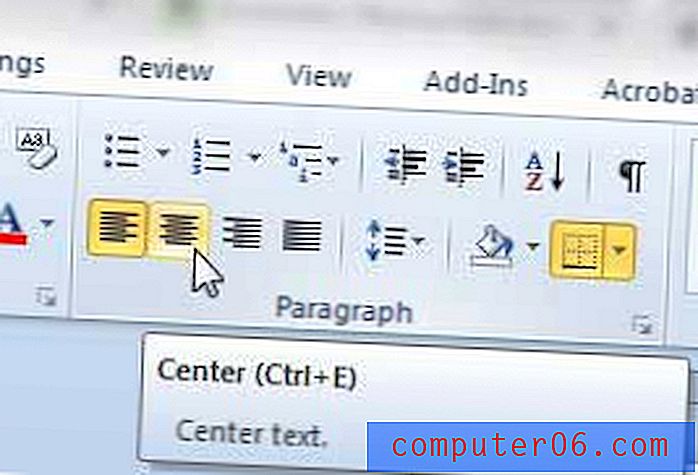
Teie tabel keskendub nüüd dokumendile.
Pange tähele, et tabeli tsentreerimine ülaltoodud meetodi abil tsentreerib tabeli objekti lehel. Kui peate selle asemel tabeli elemendid nende lahtritesse tsentreerima, valige siis hiirega kogu tabeli sisu, seejärel klõpsake ülaltoodud sammus 5 vahekaardi Avaleht suvandit Center .
Kui teie tabel pole teie vajaduste jaoks piisavalt suur, saate tabeli lõppu rea lisada, et anda teile veel tühje lahtrid.
Kui olete mõelnud versioonile Microsoft Office uusimale versioonile üleviimise üle, vaadake tellimisvõimalust.
Kas otsite lihtsat kingiideed, mis neile meeldiks? Amazoni kinkekaarte saab genereerida peaaegu iga dollarisumma jaoks ja teil on nende isikupärastamiseks saadaval mitmeid võimalusi.